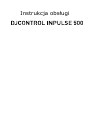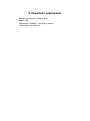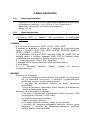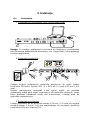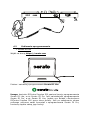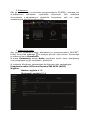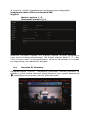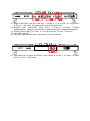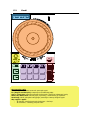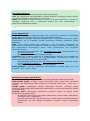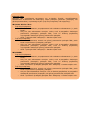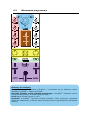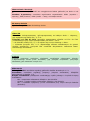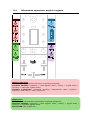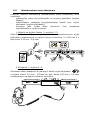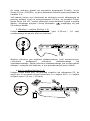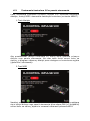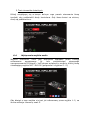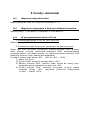Hercules DJControl Inpulse 500 Instrukcja obsługi
- Typ
- Instrukcja obsługi

Instrukcja obsługi

1. Widok ogólny

2. Zawartość opakowania
- Hercules DJControl Inpulse 500
- Kabel USB
- Instrukcja instalacji i szybkiego startu
- Informacje o gwarancji

3. Dane kontrolera
3.1. Dane mechaniczne
- Wymiary: 54 x 29,6 x 5,6 cm (szerokość x głębokość x wysokość,
ze złożonymi nóżkami) / 54 x 29,6 x 9,1 cm (szerokość x
głębokość x wysokość, z rozłożonymi nóżkami)
- Waga: 3,2 kg
3.2. Dane techniczne
1. Kontroler MIDI ze złączem USB wyposażony w następujące
elementy:
2 DECKI
- 2 x 4 przyciski transportu: SHIFT / PLAY / CUE / SYNC
- 2 zestawy po 8 padów = łącznie 16; 2 zestawy po 4 przyciski trybu
padów = łącznie 8 (HOT CUE, LOOP, SLICER, SAMPLER, MODE 5,
MODE 6, MODE 7, MODE 8)
- 2 x 3 elementy sterujące LOOP: przyciski LOOP IN i LOOP OUT na
każdym decku; 1 pokrętło kodujące LOOP SIZE na każdym decku
z wbudowanym przyciskiem; Reloop (wyjście z pętli)
- 2 x 3 przyciski trybu: Vinyl / Slip / Quantize
- 2 pokrętła JOG z pojemnościowym wykrywaniem dotyku
- 2 pitch fadery
- 2 x 2 wskaźniki świetlne (Tempo i Phase) do pomocy
w beatmatchingu
MIKSER
- Elementy do nawigacji:
o 1 pokrętło kodujące z wbudowanym przyciskiem do poruszania
się po bibliotece muzycznej i 1 pierścień z podświetleniem
pokazujący poziom energii głównej ścieżki
o 2 przyciski do ładowania ścieżek na decki (wirtualne
gramofony)
o 1 przycisk Assistant, ułatwiający wybór ścieżek do odtwarzania
o 1 przycisk Beatmatch Guide
- Elementy do miksowania na deckach:
o 2 korektory trójpasmowe z pokrętłami HIGH (soprany), MID
(częstotliwości średnie) i LOW (basy)
o 2 pokrętła wzmocnienia decków
o 2 fadery głośności decków
o 2 VU-metry głośności decków, każdy po 9 poziomów
o 2 przyciski do włączania/wyłączania odsłuchu decków przez
słuchawki i 1 przycisk do włączania/wyłączania odsłuchu
wyjścia Master przez słuchawki

o 1 crossfader oraz 1 przycisk umożliwiający wybór spośród
3 krzywych crossfadera
- Elementy Filter/Fx:
o 2 pokrętła filtru/efektów
o 4 przyciski efektów umożliwiające włączanie efektu
kontrolowanego przy użyciu pokręteł filtru/efektów
- Elementy do miksowania przeznaczone do obsługi wejść i wyjść
(obsługa sprzętowa):
o Wejście mikrofonu: 1 pokrętło głośności mikrofonu; 2 pokrętła
korekcji mikrofonu: HIGH (soprany) i LOW (basy); 1
dwukolorowy VU-metr (wyłączony = brak sygnału audio /
zielony = sygnał audio / czerwony = nasycenie sygnału audio)
(regulacja sprzętowa)
o Wejście Aux: 1 pokrętło głośności wejścia Aux i 1 pokrętło
filtru Aux (regulacja sprzętowa); 1 dwukolorowy VU-metr
(wyłączony = brak sygnału audio / zielony = sygnał audio /
czerwony = nasycenie sygnału audio) (regulacja sprzętowa)
o Wyjście słuchawek: 1 pokrętło głośności słuchawek; 1 pokrętło
Cue/Master do wybierania dźwięku odsłuchiwanego przez
słuchawki (regulacja sprzętowa)
o Wyjście Master: 1 pokrętło głośności głównej; 1 VU-metr
Master z 5 poziomami (regulacja sprzętowa)

2. Wbudowany wielokanałowy interfejs audio
Rozdzielczość dźwięku: 24-bitowa
Częstotliwość próbkowania = 44,1 kHz
Wyjścia:
- Wyjście głośników (= 1–2): 2 wyjścia RCA + 2 wyjścia jack
6,35 mm / 1/4 cala
- Wyjście słuchawek (= 3–4): wyjścia minijack stereo 3,5 mm / 1/8
cala + jack stereo 6,35 mm / 1/4 cala
Wejścia:
- Wejście AUX (= 1–2): 2 wejścia RCA + 1 wejście minijack stereo 3,5
mm / 1/8 cala
- Wejście mikrofonu MIC: zbalansowane wejście jack 6,35 mm / 1/4
cala

4. Instalacja
4.1. Połączenia
1. Podłączanie do komputera (przy użyciu kabla USB)
Uwaga: Po każdym podłączeniu kontrolera do komputera uruchamiana
jest sekwencja podświetlenia diodowego, tzw. Vegas Mode, która pokazuje
umiejscowienie diod.
2. Podłączanie głośników
Podłącz wejścia posiadanych głośników aktywnych do wyjść Master
kontrolera DJControl Inpulse 500 (2 x RCA lub 2 x jack 6,35 mm / 1/4
cala).
Możesz jednocześnie korzystać z obu typów wyjść: na przykład
podłączając jedną parę złączy wyjściowych do głośników głównych, przez
które będziesz odtwarzać miksy dla publiczności, a drugą parę do
głośników odsłuchowych.
3. Podłączanie słuchawek
Podłącz słuchawki do wyjścia jack stereo 6,35 mm / 1/4 cala lub wyjścia
minijack stereo 3,5 mm / 1/8 cala znajdującego się na panelu przednim
kontrolera DJControl Inpulse 500.

4.2. Pobieranie oprogramowania
1. Serato DJ Lite
Wejdź na stronę https://serato.com
Pobierz i zainstaluj oprogramowanie Serato DJ Lite.
Uwaga: kontroler DJControl Inpulse 500 zawiera licencję oprogramowania
Serato DJ Lite, a nie Serato DJ Pro. Jeśli zainstalujesz oprogramowanie
Serato DJ Pro, a nie Serato DJ Lite, będzie ono działać z kontrolerem
DJControl Inpulse 500 przez okres próbny. Jeśli po zakończeniu okresu
próbnego zechcesz nadal korzystać z oprogramowania Serato DJ Pro,
konieczny będzie zakup jego licencji.

2. DJUCED
®
Wejdź na stronę https://www.djuced.com/hercules
Pobierz i zainstaluj oprogramowanie DJUCED
®
.
3. Sterowniki Hercules
Wejdź na stronę:
https://support.hercules.com/product/djcontrolinpulse500/
Pobierz pakiet sterowników przeznaczony do systemu operacyjnego
Twojego komputera.
- System macOS
®
: HDJCSeries Mac
- System Windows
®
: HDJCSeries PC
System Windows
®
potrzebuje sterowników do korzystania z kontrolera
DJControl Inpulse 500 w trybie ASIO, który zmniejsza opóźnienia
w porównaniu z trybem WASAPI i ogólnie działa stabilniej.
Ponadto sterowniki umożliwiają testowanie kontrolera DJControl Inpulse
500 oraz sprawdzanie wersji oprogramowania sprzętowego w systemach
Windows
®
i macOS
®
.
4.3. Pierwsze kroki w oprogramowaniu DJUCED
®
1. Wykrywanie
Po uruchomieniu oprogramowania DJUCED
®
wyświetla ono komunikat
„DJCONTROL INPULSE 500”, wskazujący wykrycie kontrolera.

2. Połączenia
Gdy po raz pierwszy uruchomisz oprogramowanie DJUCED
®
, pomaga ono
w podłączeniu słuchawek i głośników aktywnych (lub umożliwia
skorzystanie z wbudowanym głośników komputera, jeśli nie masz
zewnętrznych głośników aktywnych).
3. Ustawienia audio
Aby zmienić ustawienia karty dźwiękowej w oprogramowaniu DJUCED
®
,
kliknij ikonę koła zębatego w prawym górnym rogu ekranu. Spowoduje
to otwarcie menu Ustawienia.
W menu Ustawienia sekcja Audio umożliwia wybór karty dźwiękowej
oraz przypisanie wyjść słuchawek i głośników.
W systemie Windows
®
standardowa konfiguracja jest następująca:
Urządzenie audio: DJControl Inpulse 500 ASIO (ASIO)
Wyjście:
Master: wyjścia 1 i 2
Słuchawki: wyjścia 3 i 4

W systemie macOS
®
standardowa konfiguracja jest następująca:
Urządzenie audio: DJControl Inpulse 500
Wyjście:
Master: wyjścia 1 i 2
Słuchawki: wyjścia 3 i 4
Kontroler DJControl Inpulse 500 miksuje wejścia w trybie sprzętowym
(przy użyciu miksera sprzętowego). Nie musisz włączać wejść (1–2 = Aux
i Mic) w menu audio w oprogramowaniu, chyba że zamierzasz ich używać
do nagrywania (lub nadawania) dźwięku.
4.4. Hercules DJ Academy
Oprogramowanie DJUCED
®
udostępnia samouczki filmowe Hercules DJ
Academy, które można otworzyć przez kliknięcie ikony czapki absolwenta
, znajdującej się po prawej stronie biblioteki audio.

5. Omówienie elementów i funkcji
5.1. Ogólne omówienie kontrolera DJControl Inpulse 500
1. Przyciski transportu: start/pauza, punkt CUE, SHIFT
2. Pady do występów
3. Fader tempa z pomocą do beatmatchingu (podświetlane czerwone strzałki),
zieloną diodą pokazującą pierwotne tempo i przyciskiem SYNC
(synchronizacja)
4. Loop In/Out (początek/koniec pętli), długość pętli i Reloop (wyjście z pętli)
5. Tryb: Vinyl (skreczowanie), Slip i kwantyzacja
6. Poruszanie się po bibliotece muzycznej, przyciski do ładowania ścieżek na
odpowiedni deck, funkcja Assistant i pierścień z podświetleniem pokazujący
poziom energii (w oprogramowaniu DJUCED
®
) lub rytm (w oprogramowaniu
Serato)
7. Wzmocnienie i korektor 3-pasmowy (HIGH / MID / LOW)
8. Filter/FX: filtry i efekty
9. Miksowanie przy użyciu faderów głośności, crossfadera oraz przełącznika
umożliwiającego wybór spośród 3 krzywych crossfadera
10. Głośność mikrofonu i korektor 2-pasmowy wejścia mikrofonu (funkcje
sprzętowe = niezależne od używanego oprogramowania)
11. Głośność wejścia Aux i filtr wejścia Aux (funkcje sprzętowe = niezależne od
używanego oprogramowania)
12. Pokrętło głośności głównej i VU-metr głośności głównej (funkcje sprzętowe =
niezależne od używanego oprogramowania)
13. Pokrętło głośności słuchawek i pokrętło Cue/Master do wybierania dźwięku
odsłuchiwanego przez słuchawki (funkcje sprzętowe = niezależne od
używanego oprogramowania)
14. Pokrętło JOG z pojemnościowym wykrywaniem dotyku i pomocą do
beatmatchingu (podświetlane czerwone strzałki)
1
7
6
5
4
3
2
12
11
10
9
8
13
14

15. Wyjście MASTER (lub Main lub Mix) = kanały 1–2 (2 x RCA i 2 x jack mono
6,35 mm / 1/4 cala) do podłączania głośników aktywnych
16. Wejście MIC (mikrofon) (jack mono 6,35 mm / 1/4 cala): wejście
zbalansowane, zgodne z mikrofonami zbalansowanymi i niezbalansowanymi
17. Wejście stereo AUX (2 x RCA i 1 x minijack stereo 3,5 mm / 1/8 cala)
18. Port USB (typu B)
19. Hercules Add-On Reserved: zastrzeżony port rozszerzeń
20. Stereofoniczne wyjście słuchawek (jack stereo 6,35 mm / 1/4 cala i minijack
stereo 3,5 mm / 1/8 cala)
16 18
19
17
15
20

5.2. Decki
Sterowanie pętlą
In = Loop In: wstawia znacznik początku pętli.
In (długie naciśnięcie): rozpoczyna 4-beatową pętlę.
Out = Loop Out: wstawia znacznik końca pętli i zaczyna odtwarzać pętlę.
Shift+In/Shift+Out: skraca pętlę o połowę / dwukrotnie ją wydłuża.
Autoloop: obrót pokrętła kodującego powoduje zmianę długości pętli.
Aby wyjść z pętli:
- W Serato: naciśnij pokrętło kodujące = Reloop.
- W DJUCED
®
: naciśnij przycisk Out.

Tryby odtwarzania
Vinyl (lub Scratch): przełącza pokrętło JOG w tryb płyty winylowej, umożliwiając
skreczowanie po położeniu dłoni na górnej powierzchni pokrętła.
Shift+Vinyl: w DJUCED
®
obracanie pokrętłem JOG w trybie Shift+Vinyl przy użyciu
znajdującego się na krawędzi pokrętła pierścienia powoduje powstanie efektu
Beatjump.
Slip: w tym trybie ścieżka jest odtwarzana w tle z normalną prędkością; po
zakończeniu skreczowania odtwarzanie wraca do miejsca, w którym znalazłoby się
bez zastosowania skreczowania, dzięki czemu zachowywane jest oryginalne
frazowanie ścieżki.
- Oprogramowanie Serato DJ Lite nie zawiera trybu Slip, natomiast Serato DJ
Pro zawiera tryb Slip.
- Oprogramowanie DJUCED
®
zawiera tryb Slip.
Quantize: tryb, w którym operacje są dopasowywane czasowo do znaczników na
siatce rytmicznej, co pozwala np. zsynchronizować uruchomienie próbki lub
umiejscowienie punktu CUE z rytmem ścieżki.
- Oprogramowanie Serato DJ Lite nie zawiera trybu Quantize, natomiast Serato
DJ Pro zawiera tryb Quantize.
- Oprogramowanie DJUCED
®
zawiera tryb Quantize.
Shift+Quantize: w Serato kombinacja Shift+Quantize zmienia skalę pitch (na
przykład: +8%, +16%, +50%).
Sterowanie tempem (pitch/BPM)
Fader tempa (pitch fader): umożliwia regulację prędkości odtwarzania ścieżki.
Shift+tempo guide: w Serato można przesuwać fader tempa bez zmieniania
prędkości, ale przesuwając skalę tempa (np. zmieniając skalę -8% – +8% na 0 –
+16%).
Tempo guide: podświetlane strzałki wskazujące kierunek, w którym należy
przesunąć fader tempa, aby ścieżka była odtwarzana w tym samym tempie co ścieżka
na drugim decku.
Przycisk Sync: natychmiast dostosowuje prędkość ścieżki do tempa ścieżki
odtwarzanej na drugim decku.
- W DJUCED
®
funkcja Sync na bieżąco dostosowuje tempo ścieżki „podrzędnej”
do tempa ścieżki „nadrzędnej”.
- W Serato operacja Sync jest jednorazowa: wartość tempa jest dostosowywana
natychmiast, ale bez stałego powiązania z tempem drugiej odtwarzanej
ścieżki.
Przyciski transportu
Start/Pauza: rozpoczyna/wstrzymuje odtwarzanie ścieżki.
Cue: gdy odtwarzanie jest zatrzymane, wstawia znacznik w bieżącym punkcie ścieżki
/ podczas odtwarzania przechodzi do tego punktu.
Shift: tego przycisku używa się razem z innymi, na przykład Shift+Cue = powrót do
początku; Shift+Hot Cue = skasowanie punktu Hot Cue; Shift+Sample =
zatrzymanie odtwarzania próbki…

Pady
Pady od 1 do 8: w Serato DJ Lite pady od 1 do 4 wykonują operacje wybranego
trybu, a pady od 5 do 8 — operacje Reverse, Rewind, Fast Forward i Censor.
W DJUCED
®
i Serato DJ Pro pady od 1 do 8 wykonują operacje wybranego trybu.
Tryby padów
DJUCED
®
Serato DJ Lite
Serato DJ Pro
*
1
Hot Cue
Hot Cue
Hot Cue
2
Loop Roll
Manual Loop
Manual Loop
3
Slicer
Auto Loop
Slicer
4
Sampler
Sampler
Sampler
5
TonePlay
–
Pitch Play
6
FX
–
Loop Roll
7
Slicer Loop
–
Auto Loop
8
Beat Jump
–
Beat Grid
*Kontroler nie zawiera licencji oprogramowania Serato DJ Pro
- W Serato DJ Lite tryby od 1 do 4 (Hot Cue, Loop, Slicer, Sampler) powodują
włączenie następujących trybów w padach od 1 do 4: 1 = Hot Cue; 2 = Manual
Loop (Loop In, Loop Out, Reloop); 3 = Autoloop; 4 = Sampler.
- W Serato DJ Pro tryby od 1 do 8 powodują włączenie następujących trybów
w padach: 1 = Hot Cue; 2 = Manual Loop; 3 = Slicer; 4 = Sampler; 5 = Pitch
Play; 6 = Loop Roll; 7 = Autoloop; 8 = Beatgrid.
- W DJUCED
®
tryby od 1 do 8 powodują włączenie następujących trybów
w padach: 1 = Hot Cue; 2 = Loop Roll; 3 = Slicer; 4 = Sampler; 5 = TonePlay; 6
= FX; 7 = SlicerLoop; 8 = BeatJump.

Pokrętła JOG
Pokrętła JOG umożliwiają poruszanie się w obrębie ścieżek i modyfikowanie
odtwarzania w zależności od dotkniętej części pokrętła (pierścień [krawędź] lub
górna powierzchnia) i wybranego trybu (tryb Vinyl włączony lub wyłączony).
W Serato DJ Lite i Pro:
- Tryb Vinyl wyłączony
o Podczas odtwarzania: przyspieszanie lub zwalnianie odtwarzania (= pitch
bend).
o Gdy nie jest odtwarzana muzyka: wolny ruch w przypadku dotknięcia
pierścienia (krawędzi) pokrętła JOG; ruch ze średnią prędkością
w przypadku dotknięcia górnej powierzchni pokrętła.
o Shift + pokrętło JOG: beatjump = bardzo szybki ruch.
- Tryb Vinyl włączony
o Podczas odtwarzania: scratch na górnej powierzchni pokrętła JOG; pitch
bend na pierścieniu (krawędzi) pokrętła.
o Gdy nie jest odtwarzana muzyka: wolny ruch w przypadku dotknięcia
pierścienia (krawędzi) pokrętła JOG; ruch ze średnią prędkością
w przypadku dotknięcia górnej powierzchni pokrętła.
o Shift + pokrętło JOG: beatjump = bardzo szybki ruch.
W DJUCED
®
- Tryb Vinyl wyłączony
o Podczas odtwarzania: przyspieszanie lub zwalnianie odtwarzania (= pitch
bend).
o Gdy nie jest odtwarzana muzyka: wolny ruch w przypadku dotknięcia
pierścienia (krawędzi) pokrętła JOG; ruch ze średnią prędkością
w przypadku dotknięcia górnej powierzchni pokrętła.
o Shift + pierścień (krawędź) pokrętła JOG: beatjump = bardzo szybki ruch.
- Tryb Vinyl włączony
o Podczas odtwarzania: scratch na górnej powierzchni pokrętła JOG; pitch
bend na pierścieniu (krawędzi) pokrętła.
o Gdy nie jest odtwarzana muzyka: ruch ze średnią prędkością w przypadku
dotknięcia pierścienia (krawędzi) lub górnej powierzchni pokrętła JOG.
o Shift + pierścień (krawędź) pokrętła JOG: beatjump = bardzo szybki ruch.

5.3. Miksowanie programowe
Elementy do nawigacji
Pokrętło kodujące: obracanie pokrętłem = poruszanie się po bibliotece audio;
naciśnięcie pokrętła = zmiana poziomów.
Pierścień świetlny wokół pokrętła kodującego: w DJUCED
®
wyświetla poziom
energii ścieżki głównej; w Serato wyświetla rytm.
Load: ładuje ścieżkę na deck 1 lub 2.
Assistant: w DJUCED
®
wywołuje funkcję Assistant, która proponuje optymalne
ścieżki do odtwarzania; w Serato włącza funkcję Automix (automatyczne miksowanie
ścieżek).

Wzmocnienie i korekcja
Gain: wzmocnienie (= głośność bez uwzględnienia fadera głośności) na decku 1 lub
2.
Korektor 3-pasmowy: umożliwia regulowanie częstotliwości HIGH (wysokie —
soprany), MID (średnie) i LOW (niskie — basy) na każdym decku.
Miksowanie
Fader głośności: umożliwia regulację głośności decków wirtualnych 1 i 2.
Crossfader: umożliwia regulację proporcji (stopnia zmieszania) dźwięków
pochodzących z decków 1 i 2.
Krzywa crossfadera: przełącznik umożliwiający wybór jednego z 3 trybów krzywej
crossfadera:
- Mix = stopniowe miksowanie dźwięku z obu decków.
- Scratch = bardzo szybkie miksowanie dźwięku z obu decków.
- Off = crossfader wyłączony (w celu miksowania przy użyciu samych faderów
głośności).
VU-metry decków
9-poziomowy VU-metr dla każdego decka.
Filter/FX
Filter: filtr dolnoprzepustowy i górnoprzepustowy na każdym decku — włączony,
gdy wyłączone są efekty FX1, 2, 3 i 4.
Przyciski od FX1 do FX4: powodują zastosowanie efektów od FX1 do FX4
(modulowanych przy użyciu pokrętła Filter) na decku 1 lub 2.
— W DJUCED
®
efekty FX1, 2, 3 i 4 wybiera się w menu Settings > Mixer.
— W Serato przyciski FX1, 2 i 3 odpowiadają efektom załadowanym do gniazd
decków wirtualnych, a przycisk FX4 umożliwia aktywowanie ustawienia Beats
stosowanego do efektów.
Odsłuch
Przyciski oznaczone symbolem słuchawek umożliwiają odtwarzanie dźwięku
z odpowiedniego decka przez słuchawki, gdy pokrętło Cue/Master (dotyczące
słuchawek) jest ustawione na tryb Cue.

5.4. Miksowanie sprzętowe: wejścia i wyjścia
Wejście mikrofonu
MIC VOL: steruje głośnością mikrofonu (regulacja sprzętowa).
Pierścień świetlny: wyłączony = brak sygnału audio / zielony = sygnał audio /
czerwony = nasycenie sygnału audio.
Korektor 2-pasmowy: umożliwia regulację częstotliwości HIGH (wysokie —
soprany) i LOW (niskie — basy) mikrofonu.
Wejście Aux
AUX VOL: steruje głośnością wejścia Aux (regulacja sprzętowa).
Pierścień świetlny: wyłączony = brak sygnału audio / zielony = sygnał audio /
czerwony = nasycenie sygnału audio.
AUX FILTER: filtr wejścia Aux.
Strona jest ładowana ...
Strona jest ładowana ...
Strona jest ładowana ...
Strona jest ładowana ...
Strona jest ładowana ...
Strona jest ładowana ...
Strona jest ładowana ...
Strona jest ładowana ...
Strona jest ładowana ...
Strona jest ładowana ...
Strona jest ładowana ...
Strona jest ładowana ...
Strona jest ładowana ...
Strona jest ładowana ...
-
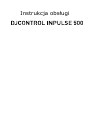 1
1
-
 2
2
-
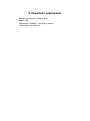 3
3
-
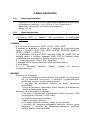 4
4
-
 5
5
-
 6
6
-
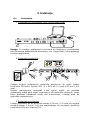 7
7
-
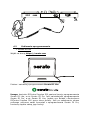 8
8
-
 9
9
-
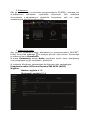 10
10
-
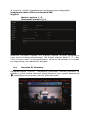 11
11
-
 12
12
-
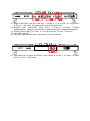 13
13
-
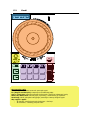 14
14
-
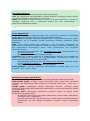 15
15
-
 16
16
-
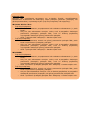 17
17
-
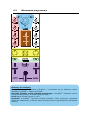 18
18
-
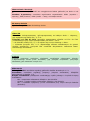 19
19
-
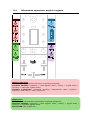 20
20
-
 21
21
-
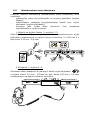 22
22
-
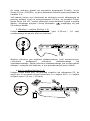 23
23
-
 24
24
-
 25
25
-
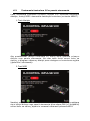 26
26
-
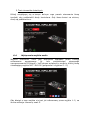 27
27
-
 28
28
-
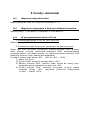 29
29
-
 30
30
-
 31
31
-
 32
32
-
 33
33
-
 34
34
Hercules DJControl Inpulse 500 Instrukcja obsługi
- Typ
- Instrukcja obsługi
Powiązane dokumenty
-
Hercules DJConsole RMX2 Instrukcja obsługi
-
Hercules DJConsole RMX2 Instrukcja obsługi
-
Hercules DJControl Instinct Instrukcja obsługi
-
Hercules DjControl Glow Instrukcja obsługi
-
Hercules DjControl MP3 LE Instrukcja obsługi
-
Hercules DJControl Inpulse 300 Instrukcja obsługi
-
Hercules DJControl AIR Instrukcja obsługi
-
Hercules DJControl Instinct Instrukcja obsługi
-
Hercules 300 MK2 instrukcja
-
Hercules DJControl Inpulse 200 Instrukcja obsługi